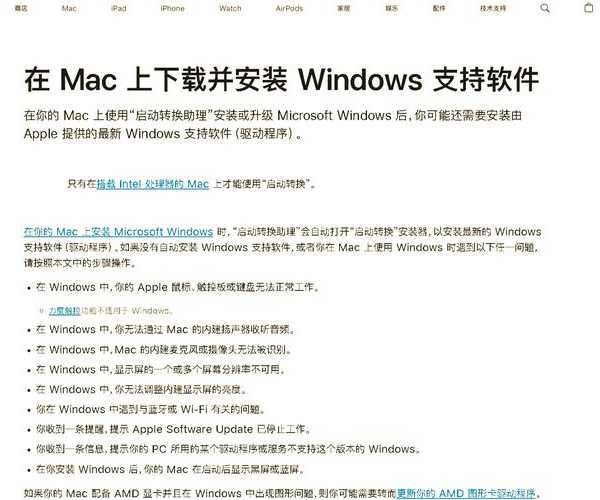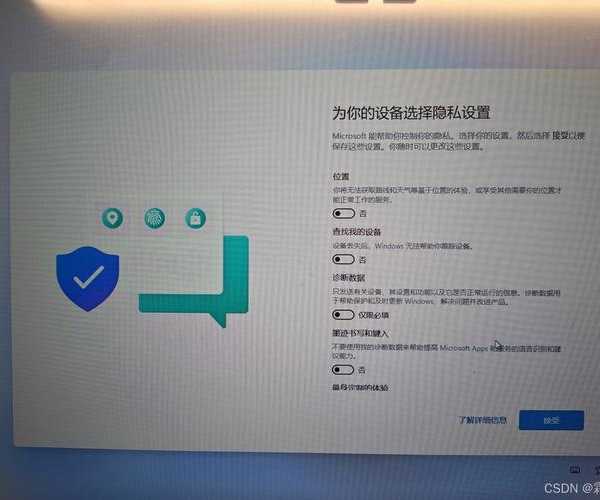```html
别再踩坑了!搞定「windows11 msdn」的正确姿势都在这篇里
嘿伙计们,最近是不是被Win11搞升级、重装整得有点头大?特别是当你搜索"windows11 msdn"时,铺天盖地的资源站、真假难辨的镜像,看得人眼花缭乱。作为一名经历过无数次系统安装地狱的老鸟,今天就跟你们唠唠怎么安全、高效地搞定这件事,顺便分享几个压箱底的小技巧!
一、为什么你一定要找真正的「MSDN纯净版镜像下载」?
上个月我们公司IT支持部的小王就栽了个大跟头。行政小姐姐电脑卡顿,他图省事从某高速下载站搞了个"Win11精简版",结果系统装完自带一堆页游推广和挖矿后台,开机直接拖慢30%!气得小姐姐差点把他咖啡杯扔了。
敲黑板!这就是为什么我强烈推荐你只从正规渠道进行「MSDN纯净版镜像下载」。这名字听着专业,其实说白了就是微软官方分发给开发者和企业的原版安装文件,没任何第三方添加、篡改或捆绑软件。想象一下,这就像你去超市买矿泉水,"MSDN纯净版"就是标签清晰的原厂水,而某些"高速下载站"的版本,可能就是被开过盖又兑了自来水的...
哪里能找到靠谱的「Windows 11官方镜像校验」资源?
我知道很多人习惯去各种论坛找资源,但我真心建议你直接走微软官方通道,安全省心:
- 官方途径1: Microsoft Visual Studio 订阅(原MSDN订阅)平台 - 订阅用户可直接下载
- 官方途径2: 微软官网 Windows 11 下载页(使用"创建安装媒介"工具)
- 权威镜像库: 如微软合作伙伴的公开分发点 (需注意域名真实性)
重中之重:完成「Windows 11官方镜像校验」
下载完镜像文件(通常是ISO格式)先别急着装!我见过太多人省略校验这步,结果安装报错才傻眼。
你下载的是否是原版未篡改的文件,全靠这一步验证:
- 打开微软官网提供的 Windows 11 SHA-256 哈希值列表 (页面底部附近)
- 根据你下载的ISO版本(如Win11_22H2_Chinese_Simplified_x64v2.iso)找到对应哈希值
- 在电脑上使用校验工具(推荐 Hashtab 或命令行)计算你下载文件的SHA256
- 对比两个值是否完全一致
这一步至关重要! 只有哈希值完全对上,才证明你手中的文件是真正的、未被修改的「MSDN纯净版镜像下载」成果。花1分钟校验,能省掉后续无数麻烦!
二、手把手「MSDN系统安装教程」:避坑指南
拿到验证通过的ISO镜像后,下一步就是安装了。虽然微软官方工具做得挺傻瓜化,但有几个关键点容易踩坑:
制作启动U盘的正确姿势
别再用什么老毛桃、大白菜了!既然追求纯净,启动盘也得干净:
- 微软官方方法: 直接运行下载的 MediaCreationToolW11.exe,选“为另一台电脑创建安装介质”,它会自动下载镜像并制作U盘,全程官方工具链。
- 手动烧录方法 (推荐第三方工具 Rufus):
- 下载 Rufus (免费开源)
- 插入U盘(至少8GB,数据会被清空!)
- 在Rufus里选择你的ISO文件
- 分区类型选 GPT,目标系统选 UEFI (非常重要!新电脑基本都是UEFI启动)
- 点开始,等它跑完
安装过程中的「黄金三分钟」
从U盘启动进入安装界面后,这里有两个实用技巧90%的人不知道:
- 跳过联网强制登录微软账户:当它要求你联网登录时,按下 Shift + F10,在弹出来的命令行窗口输入:
OOBE\BYPASSNRO
回车,电脑会自动重启,再次来到这步时,你会发现多了一个“我没有Internet连接”选项!选它就能用本地账户安装了,隐私控狂喜! - 专业版用户必看:安装密钥:安装程序会问你产品密钥,直接点“我没有产品密钥”。系统装好后再用你的正版密钥激活(或走KMS),别在这里浪费时间。
三、「Windows 11原版镜像优化」:榨干你的性能
原版系统装好,默认设置可能不是最顺手的状态。分享几个必做的轻量优化,让你的系统既干净又高效:
- 干掉烦人的预装应用: 按 Win + X 选 “终端(管理员)”,粘贴这条命令一次清理:
Get-AppxPackage *xbox* | Remove-AppxPackage
(同理可替换 *xbox* 为 *BingNews*, *Solitaire*, *Twitter* 等,按需清理) - 找回右键菜单经典版: Win11默认右键折叠菜单太烦?管理员终端运行:
reg add "HKCU\Software\Classes\CLSID\{86ca1aa0-34aa-4e8b-a509-50c905bae2a2}\InprocServer32" /f /ve
重启文件资源管理器或电脑,右键菜单立刻恢复Win10熟悉感! - 必开的安全设置:
- 进 设置 > 隐私和安全性 > Windows 安全中心,开启“内核隔离”和“内存完整性”(硬件支持的话)
- 打开BitLocker加密你的系统盘(特别重要!笔记本丢了也不怕数据泄露)
驱动安装最优解:稳定第一!
很多人装了系统第一件事就是下驱动精灵、鲁大师打补丁。停!冷静!
「Windows 11原版镜像优化」的核心理念之一是减少第三方干扰:
- 第一步:靠 Windows Update。 微软官方驱动库已经很完善了,尤其主板芯片组、网卡、声卡这些基础驱动,让系统自己更新更稳妥。
- 第二步:去设备厂商官网。 显卡(NVIDIA/AMD/Intel)、笔记本(Dell/HP/Lenovo对应支持页面)找专为Win11认证的驱动下载,避开第三方工具可能带来的兼容问题。
写在最后:几个掏心窝子的建议
折腾「windows11 msdn」最关键的,就是源头干净(真镜像)+ 方法正确(做好备份)。最后再啰嗦几句:
- 装机前: 务必!务必!备份好个人数据!系统盘资料会全没!用外置硬盘或云盘存好重要文件。
- 下载时: 只信任微软官方或其正规分发渠道的「MSDN纯净版镜像下载」链接,拒绝不明网站的“高速下载器”。
- 安装后: 第一时间创建系统还原点 + 备份驱动(用 DISM 命令导出),避免后续调配置翻车。想体验完整的Windows 11安全特性和未来兼容性,纯净原版才是硬道理。
好啦,以上就是我多年捣鼓系统的血泪经验,希望这篇接地气的「MSDN系统安装教程」能帮你一次搞定不折腾。如果遇到啥奇葩问题,评论区见,咱们一起解决!
```